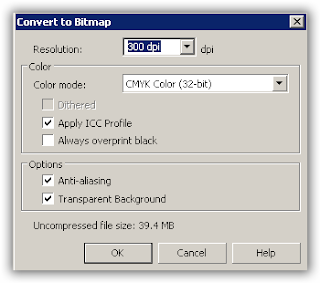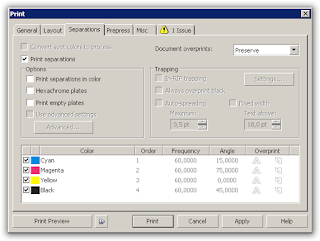Membuka File B1 Archive,Ini Caranya
File B1 Archive adalah
bentuk kompresi dari file atau folder seperti format Rar atau Zip. Saya
sendiri baru beberapa hari kemarin mengetahui jika ada format file
seperti ini. Ceritanya ketika sedang mengunduh koleksinya lagu Nike
Ardila di 4shar3, biasanya file yang dikompress dan diupload formatnya
Rar atau Zip, tetapi yang saya temukan formatnya B1, baik 7zip maupun
Winrar tidak bisa membuka file yang satu ini, untungnya Google selalu
punya solusi untuk setiap masalah.
Sekilas B1 Free Archiver
File dengan format B1
adalah bentuk arsip yang dibuat dengan program B1 Archiver dari B1.org,
masih kurang begitu familiar, tetapi program ini sudah mulai banyak
digunakan. kemampuannya untuk membaca file Zip cukup baik, punya fitur
split dan penambahan pasword pada file untuk menjaga kerahasiaan. Bahkan
file dengan format Rar.5 juga bisa untuk di ekstrak.
Untuk penggunaannya,
program B1 archiver cukup mudah, tinggal membuka aplikasinya pada all
program dan cari file B1yang akan diekstrak, atau membuat file B1.
Kekurangan B1 Free Archiver
Bila ingin membuat file
Archives, hanya ada dua pilihan, yaitu zip dan b1 saja, sedangkan untuk
format Tar dan lain lain, sepertinya belum. Kekurangan yang saya temukan
juga, tidak adanya kemudahan dalam membuat file arsip, tidak seperti
Winrar atau 7Zip yang cukup dengan klik kanan, pilihan langsung
tersedia. Kita akan sedikit repot dengan membuka All program terlebih
dahulu, atau double klik pada short cut desktop.
Bagi yang mau mencoba program yang satu ini silahkan download langsung filenya disini, dan terima kasih sudah meluangkan waktu untuk membaca artikel saya tentang Membuka File B1 Archive, semoga bermanfaat.